三、任务实施
1)分析图纸
根据图纸结施-10 来定义和绘制板及板的钢筋。
进行板的图纸分析时,应注意以下几个要点:
①本页图纸说明、厚度说明、配筋说明。
②板的标高。
③板的分类,相同的板的位置。
④板的特殊形状。
⑤受力筋、板负筋的类型,跨板受力筋的位置和钢筋布置。
分析图纸结施-09 ~12,可以从中得到板的相关信息,包括地下室至4 层的楼板,主要信息见表3.17。
表3.17 板表
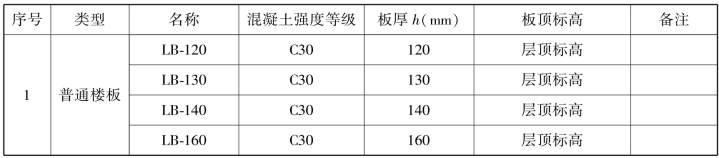
根据结施-10,详细查看首层板及板配筋信息。
在软件中,完整的板构件由现浇板、板筋(包含受力筋及负筋)组成,因此,板构件的钢筋计算包括以下两个部分:板定义中的钢筋和绘制的板筋(包括受力筋和负筋)。
2)现浇板定额、清单计算规则学习
(1)清单计算规则学习
板清单计算规则见表3.18。
表3.18 板清单计算规则

(2)定额计算规则学习
板定额计算规则见表3.19。
表3.19 板定额计算规则
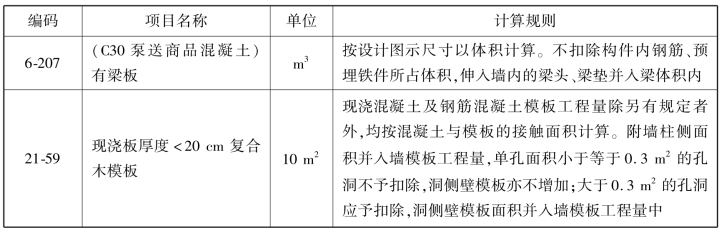
3)板的属性定义和做法套用
(1)板的属性定义
下面以结施-10 中Ⓒ~Ⓓ轴、②~③轴所围的LB-160 为例,介绍板的属性定义方法。在导航树中选择“板”→“现浇板”,在构件列表中选择“新建”→“新建现浇板”。在属性列表中输入相应的属性值,如图3.81 所示。
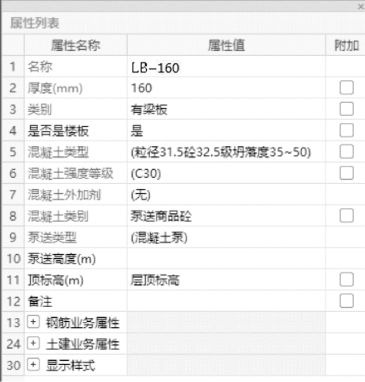
图3.81
【说明】
①名称:根据图纸输入构件的名称,该名称在当前楼层的当前构件类型下唯一。
②厚度:现浇板的厚度,单位mm。
③类别:选项为有梁板、无梁板、平板、拱板等。
④是否是楼板:主要与计算超高模板、超高体积起点判断有关,若是,则表示构件可以向下找到该构件作为超高计算的判断依据,若否,则超高计算的判断与该板无关。
⑤材质:不同地区计算规则对应的材质有所不同。
其中钢筋业务属性,如图3.82 所示。
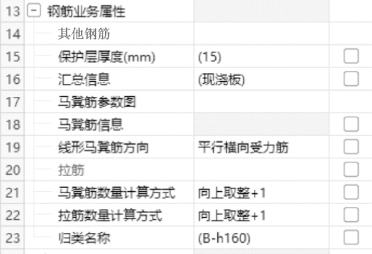
图3.82
【说明】
①保护层厚度:软件自动读取楼层设置中的保护层厚度,如果当前构件需要特殊处理,则可根据实际情况进行输入。
②马凳筋参数图:可编辑马凳筋类型,参见“帮助文档”中《GTJ2018 钢筋输入格式详解》“五、板”的“01 现浇板”。
③马凳筋信息:参见《GTJ2018 钢筋输入格式详解》中“五、板”的“01 现浇板”。
④线形马凳筋方向:对Ⅱ型、Ⅲ型马凳筋起作用,设置马凳筋的布置方向。
⑤拉筋:板厚方向布置拉筋时,输入拉筋信息,输入格式:级别+直径+间距×间距或者数量+级别+直径。
⑥马凳筋数量计算方式:设置马凳筋根数的计算方式,默认取“计算设置”中设置的计算方式。
⑦拉筋数量计算方式:设置拉筋根数的计算方式,默认取“计算设置”中设置的计算方式。
其中,土建业务属性如图3.83 所示。
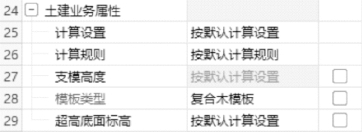
图3.83
【说明】
①计算设置:用户可自行设置构件土建计算信息,软件将按设置的计算方法计算。
②计算规则:软件内置全国各地清单及定额计算规则,同时用户可自行设置构件土建计算规则,软件将按设置的计算规则计算。
(2)板的做法套用
LB-160 的做法套用如图3.84 所示。

图3.84
4)板画法讲解
(1)点画绘制板
仍以LB-160 为例,单击“点”命令,在LB-160 区域单击鼠标左键,即可布置LB-160,如图3.85 所示。
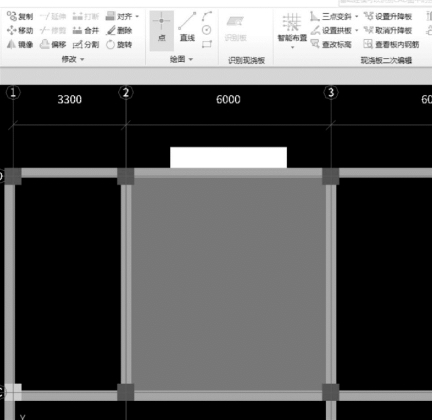
图3.85
(2)直线绘制板
仍以LB-160 为例,单击“直线”命令,用鼠标左键分别单击LB-160 边界区域的交点,围成一个封闭区域,即可布置LB-160,如图3.86 所示。
(3)矩形绘制
如果图中没有围成封闭区域的位置,可采用“矩形”画法来绘制板。单击“矩形”命令,选择板图元的一个顶点,再选择对角的顶点,即可绘制一块矩形板。
(4)自动生成板
当板下的梁、墙绘制完毕,且图中板类别较少时,可使用自动生成板,软件会自动根据图中梁和墙围成的封闭区域来生成整层的板。自动生成完毕之后,需要对照图纸,修改软件中与图纸中信息不符的部分,在软件中相应位置删除图纸中无板的地方。
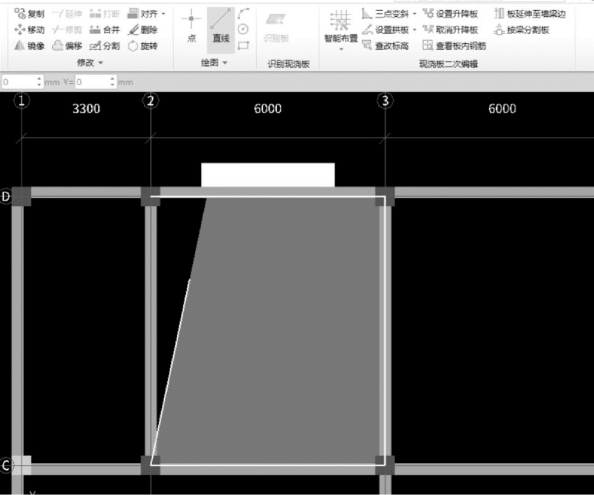
图3.86
5)板受力筋的属性定义和绘制
(1)板受力筋的属性定义
在导航树中选择“板”→“板受力筋”,在构件列表中选择“新建”→“新建板受力筋”,以Ⓒ~Ⓓ轴、②~③轴上的板受力筋SLJ- 10@150 为例,新建板受力筋SLJ-
10@150 为例,新建板受力筋SLJ- 10@150,根据SLJ-
10@150,根据SLJ- 10@150 在图纸中的布置信息,在“属性编辑框”中输入相应的属性值,如图3.87 所示。
10@150 在图纸中的布置信息,在“属性编辑框”中输入相应的属性值,如图3.87 所示。
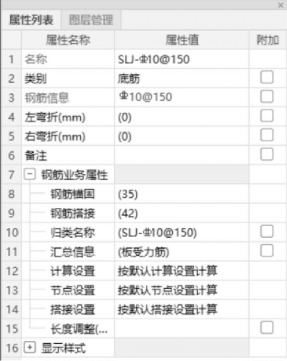
图3.87
【说明】
①名称:结施图中没有定义受力筋的名称,用户可根据实际情况输入较容易辨认的名称,这里按钢筋信息输入“SLJ- 10@150”。
10@150”。
②类别:在软件中可以选择底筋、面筋、中间层筋和温度筋,根据图纸信息进行正确选择,在此为底筋,也可以不选择,在后面绘制受力筋时可重新设置钢筋类别。
③钢筋信息:按照图中钢筋信息输入“ 10@150”。
10@150”。
④左弯折和右弯折:按照实际情况输入受力筋的端部弯折长度。软件默认为“0”,表示按照计算设置中默认的“板厚-2 倍保护层厚度”来计算弯折长度。此处关系钢筋计算结果,如果图纸中没有页数说明,不需要修改。
⑤钢筋锚固和搭接:取楼层设置中设定的垂直,可根据实际图纸情况进行修改。
(2)板受力筋的绘制
在构件列表中选择“板受力筋”,单击“建模”,在“板受力筋二次编辑”中单击“布置受力筋”,如图3.88 所示。
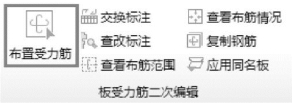
图3.88
布置板的受力筋,按照布置范围有“单板”“多板”“自定义”和“按受力范围”布置;按照钢筋方向有“XY 方向”“水平”和“垂直”布置,还有“两点”“平行边”“弧线边布置放射筋”以及“圆心布置放射筋”,如图3.89 所示。
![]()
图3.89
由图纸可知,LB-160 的板受力筋只有底筋,底筋X、Y 方向的钢筋信息一致,都是 10@150,因此采用“双向布置”。
10@150,因此采用“双向布置”。
①选择布置范围为“单板”,布置方向为“双向布置”,选择板LB-160,弹出如图3.90 所示的对话框。
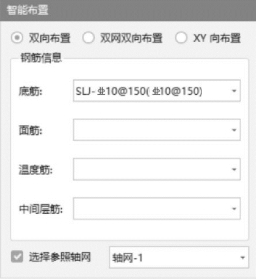
图3.90
【说明】
①双向布置:适用于某种钢筋类别在两个方向上布置的信息相同的情况。
②双网双向布置:适用于底筋与面筋在X 和Y 两个方向上钢筋信息全部相同的情况。
③XY 向布置:适用于底筋的X、Y 方向信息不同,面筋的X、Y 方向信息不同的情况。
④选择参照轴网:可以选择以哪个轴网的水平和竖直方向为基准进行布置,不勾选时,以绘图区域水平方向为X 方向、竖直方向为Y 方向。
②由于LB-160 的板受力筋只有底筋,而且在两个方向上的布置信息是相同的,因此选择“双向布置”,在“钢筋信息”中选择相应的受力筋名称SLJ- 10@150,单击“确定”按钮,即可布置单板的受力筋,如图3.91 所示。
10@150,单击“确定”按钮,即可布置单板的受力筋,如图3.91 所示。
再以Ⓒ~Ⓓ轴与⑤~⑥轴的LB-160 的受力筋布置为例,该位置的LB-160 只有底筋,板受力筋X、Y 方向的底筋布置类型不相同,则可采用“XY 向布置”,如图3.92 所示。
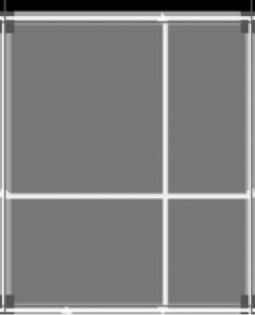
图3.91
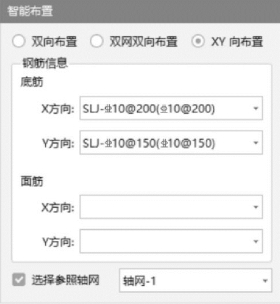
图3.92
Ⓒ~Ⓓ轴与⑤~⑥轴的LB-160 板受力筋布置图(详见结施-10),如图3.93 所示;受力筋布置完成后如图3.94 所示。
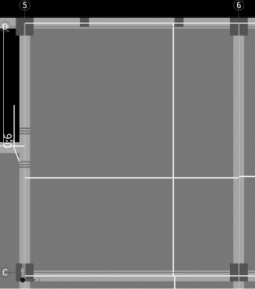
图3.93
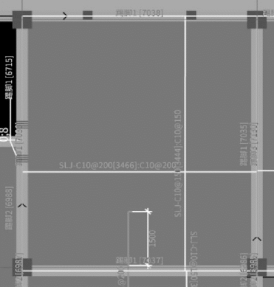
图3.94
(3)应用同名称板
LB-160 的钢筋信息,除了Ⓒ~Ⓓ轴与⑤~⑥轴的LB-160 上的板受力筋配筋不同外,其余的都是相同的,下面使用“应用同名称板”来布置其他同名称板的钢筋。
①选择“建模”→“板受力筋二次编辑”→“应用同名板”命令,如图3.95 所示。
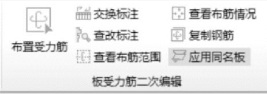
图3.95
②选择已经布置上钢筋的Ⓒ~Ⓓ轴与②~③轴的LB-160 图元,单击鼠标右键确定,则其他同名称的板都布置上了相同的钢筋信息。同时,Ⓒ~Ⓓ轴与⑤~⑥轴的LB-160 也会布置同样的板受力筋,将其对应图纸进行正确修改即可。
对于其他板的钢筋,可采用相应的布置方式进行布置。
6)跨板受力筋的定义与绘制
下面以结施-10 中的Ⓑ~Ⓒ轴、②~③轴的楼板的跨板受力筋 12@200 为例,介绍跨板受力筋的定义和绘制。
12@200 为例,介绍跨板受力筋的定义和绘制。
(1)跨板受力筋的属性定义
在导航树单击“板”→“板受力筋”,在受力筋的“构件列表”中,单击“新建”→“新建跨板受力筋”,如图3.96 所示。
软件将弹出如图3.97 所示的新建跨板受力筋界面。
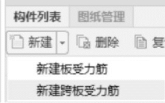
图3.96
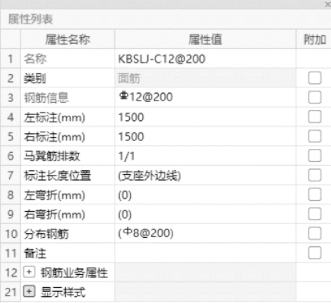
图3.97
左标注和右标注:左右两边伸出支座的长度,根据图纸中的标注进行输入。
马凳筋排数:根据实际情况输入。
标注长度位置:可选择支座中心线、支座内边线和支座外边线,如图3.98 所示。根据图纸中标注的实际情况进行选择。此工程选择“支座外边线”。
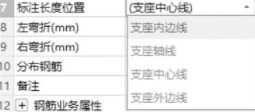
图3.98
分布钢筋:结施-01(2)中说明,板厚小于110 mm 时,分布钢筋的直径、间距为 6@200,板厚120 ~160 mm 时,分布钢筋的直径、间距为
6@200,板厚120 ~160 mm 时,分布钢筋的直径、间距为 8@200。因此,此处输入
8@200。因此,此处输入 8@200。
8@200。
也可以在计算设置中对相应的项进行输入,这样就不用针对每一个钢筋构件进行输入了。具体参考“2.2 计算设置”中钢筋设置的部分内容。
(2)跨板受力筋的绘制
对于该位置的跨板受力筋,可采用“单板”和“垂直”布置的方式来绘制。选择“单板”,再选择“垂直”,单击Ⓑ~Ⓒ轴、②~③轴的楼板,即可布置垂直方向的跨板受力筋。其他位置的跨板受力筋采用同样的方式布置。
跨板受力筋绘制完成后,需选中绘制好的跨板受力筋,查看其布置范围,如果布置范围与图纸不符,则需要移动其编辑点至正确的位置,如图3.99 所示。
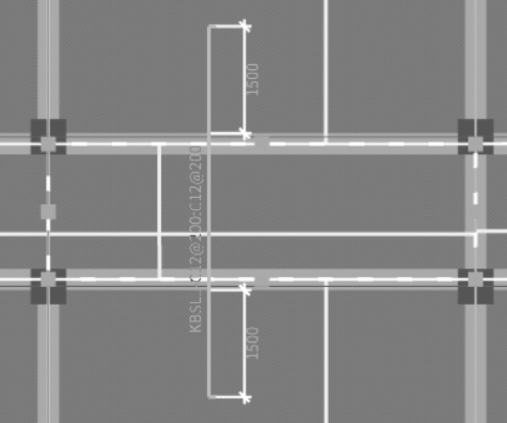
图3.99
7)负筋的属性定义与绘制
下面以结施-10 中8 号负筋为例,介绍负筋的属性定义和绘制,如图3.100 所示。
(1)负筋的属性定义
在导航树中,单击“板”→“板负筋”,在“构件列表”中单击“新建”→“新建板负筋”。在“属性列表”中定义板负筋的属性,8 号负筋的属性如图3.101 所示。
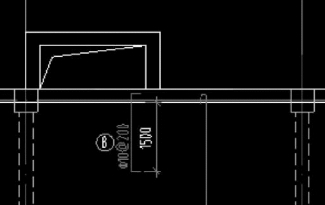
图3.100
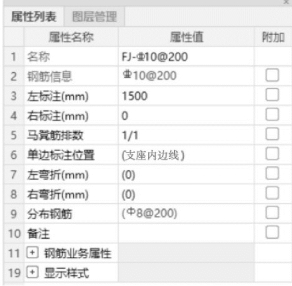
图3.101
左标注和右标注:8 号负筋只有一侧标注,左标注输入“1500”,右标注输入“0”。
单边标注位置:根据图中实际情况,选择“支座内边线”。
对Ⓒ~Ⓓ轴LB-160 在②轴上的10 号负筋 12@200 的属性定义,如图3.102 所示。
12@200 的属性定义,如图3.102 所示。
对于左右均有标注的负筋,有“非单边标注含支座宽”的属性,指左右标注的尺寸是否含支座宽度,这里根据实际图纸情况选择“否”,其他内容与8 号负筋输入方式一致。按照同样的方式定义其他的负筋。
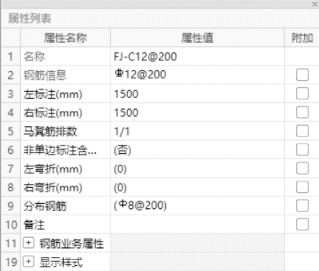
图3.102
(2)负筋的绘制
负筋定义完毕后,回到绘图区域,对②~③轴、Ⓒ~Ⓓ轴的LB-160 进行负筋的布置。
①对于上侧8 号负筋,单击“板负筋二次编辑”面板上的“布置负筋”,选项栏则会出现布置方式,有按梁布置、按圈梁布置、按连梁布置、按墙布置、按板边布置及画线布置,如图3.103所示。
![]()
图3.103
可选择“按梁布置”或“按板边布置”,将鼠标移动到梁上或板边,则梁上或板边显示一道蓝线,同时显示出负筋的预览图,确定方向,单击即可布置成功。
②对于②轴上的10 号负筋,可选择“按梁布置”,将鼠标移动到梁上,则梁上显示一道蓝线,并且显示出负筋的预览图,单击即可布置成功。
本工程中的负筋除了“按梁布置”或“按板边布置”,也可选择“画线布置”。
将所有板及板内所有钢筋绘制完毕,完成后如图3.104 所示。
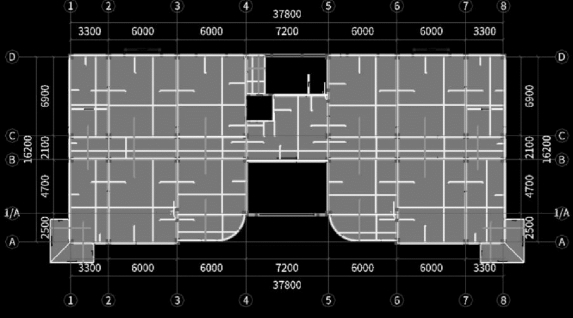
图3.104
